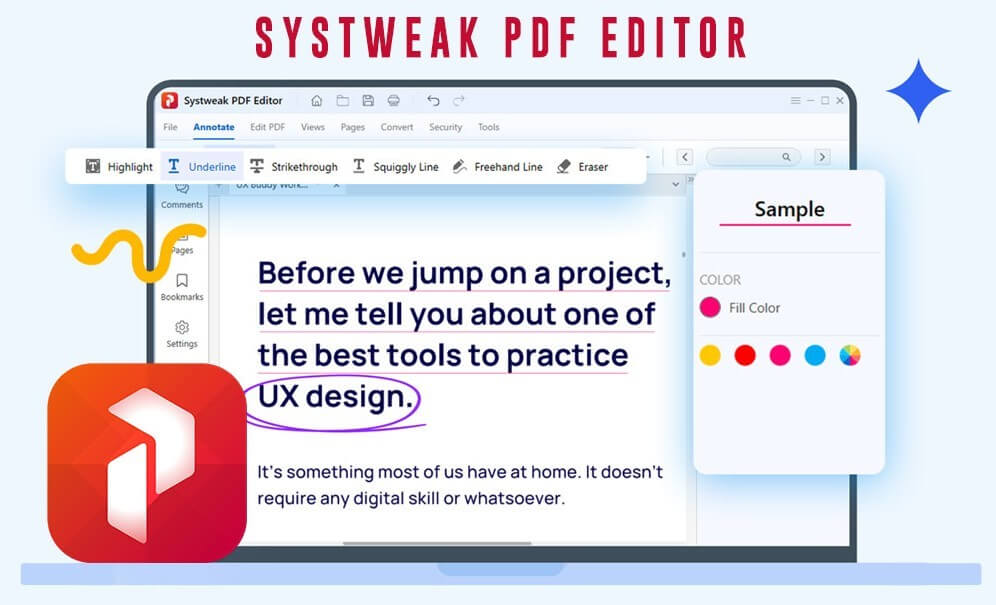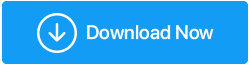كيفية تحرير ملف PDF على نظام Android (مجانًا)
نشرت: 2023-07-09تعد ملفات PDF تنسيق مستند أساسي للجميع. إذا كنت ترغب في مشاركة ملفاتك بسرعة ودون عناء، فالمستندات المحمولة هي الأفضل. أثناء التعامل مع ملف PDF وإدارته، من الضروري البحث عن أداة التحرير بحيث يمكنك بسهولة إجراء التغييرات المطلوبة على المستند قبل إرساله. هذه الضرورة تجعل من الضروري بالنسبة لنا استكشاف الخيارات للعثور على الطريقة المثالية لتحرير ملف PDF. اقرأ المزيد للحصول على بعض الأفكار القيمة حول التعديلات الفعالة للعمل مع ملف PDF.
| جواب سريع! لتحرير ملفات PDF على جهاز Android الخاص بك، ما عليك سوى تنزيل PDF Expert وتثبيته من متجر Google Play. بمجرد التثبيت، افتح التطبيق وامنح الأذونات اللازمة. في هذه المرحلة، تحتاج إلى تحديد ملف PDF وتنفيذ إجراءات مختلفة مثل تحرير الصفحات المكررة أو تقسيمها أو عكسها أو ضغطها أو إزالتها. يوفر PDF Expert طريقة مريحة وفعالة لتحرير ملفات PDF على جهازك المحمول. |
اقرأ أيضًا: أفضل تطبيقات تحويل ملفات PDF للأندرويد والأيفون
أفضل الطرق لتحرير ملفات PDF في عام 2023
1. كيفية تحرير PDF باستخدام تطبيق WPS
يعد تطبيق WPS أداة فعالة أخرى للتعامل مع جميع تنسيقات المستندات الخاصة بك بما في ذلك PDF. يمكن أن يساعدك تطبيق Android في عرض النماذج وتحريرها وقراءتها وقصها واقتصاصها ودمجها وتقسيمها وتحويلها وتوقيعها وملؤها وغير ذلك الكثير. البرنامج متوافق مع منصات متعددة، مما يجعله خيارًا استثنائيًا للعمل مع ملفاتك المحمولة.
الخطوة 1: قم بالوصول إلى متجر Google Play على جهاز Android الخاص بك وقم بتنزيل WPS Office وتثبيته.
الخطوة 2: انتقل إلى لوحة معلومات أدوات تحرير البرنامج واختر خيار تحرير PDF.
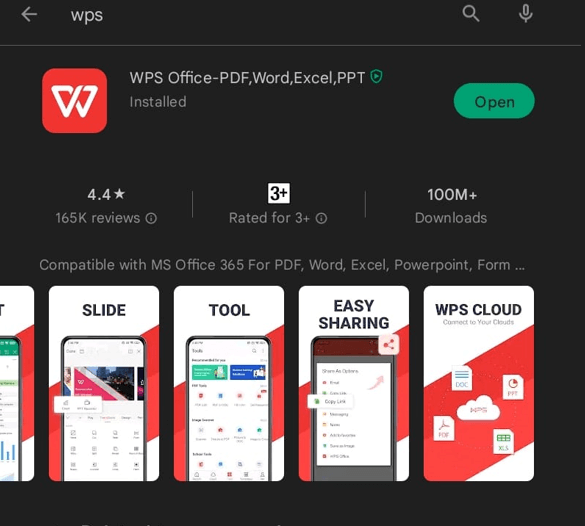
الخطوة 3: تصفح مساحة التخزين واختر الملف لتحريره.
الخطوة 4: انقر فوق أيقونة التحرير واستفد من خيار التحرير باستخدام WPS PDF Editor.
الخطوة 5: قم بإجراء التغييرات اللازمة في الملف.
الخطوة 6: انقر فوق خيار الحفظ بعد العمل مع ملف PDF الخاص بك.
اقرأ أيضًا: كيفية تحويل PDF إلى Word على Android
2. كيفية تحرير ملف PDF على نظام Android من موقع الويب
إذا كنت تريد تحرير ملفات PDF الخاصة بك على جهاز Android الخاص بك دون تثبيت أي تطبيق، فإن WPS 365 هو الحل. ستمكننا هذه البوابة الإلكترونية من إنشاء المستندات بجميع تنسيقاتها وعرضها وتحريرها بسهولة. دعونا نتعلم كيفية استخدامه!
الخطوة 1: قم بالدخول إلى الموقع الرسمي لمكتب WPS .
الخطوة 2: اختر خيار الاستخدام المجاني المتوفر في أعلى يمين النافذة.
الخطوة 3: قم بتسجيل الدخول باستخدام بيانات اعتماد Google الخاصة بك.
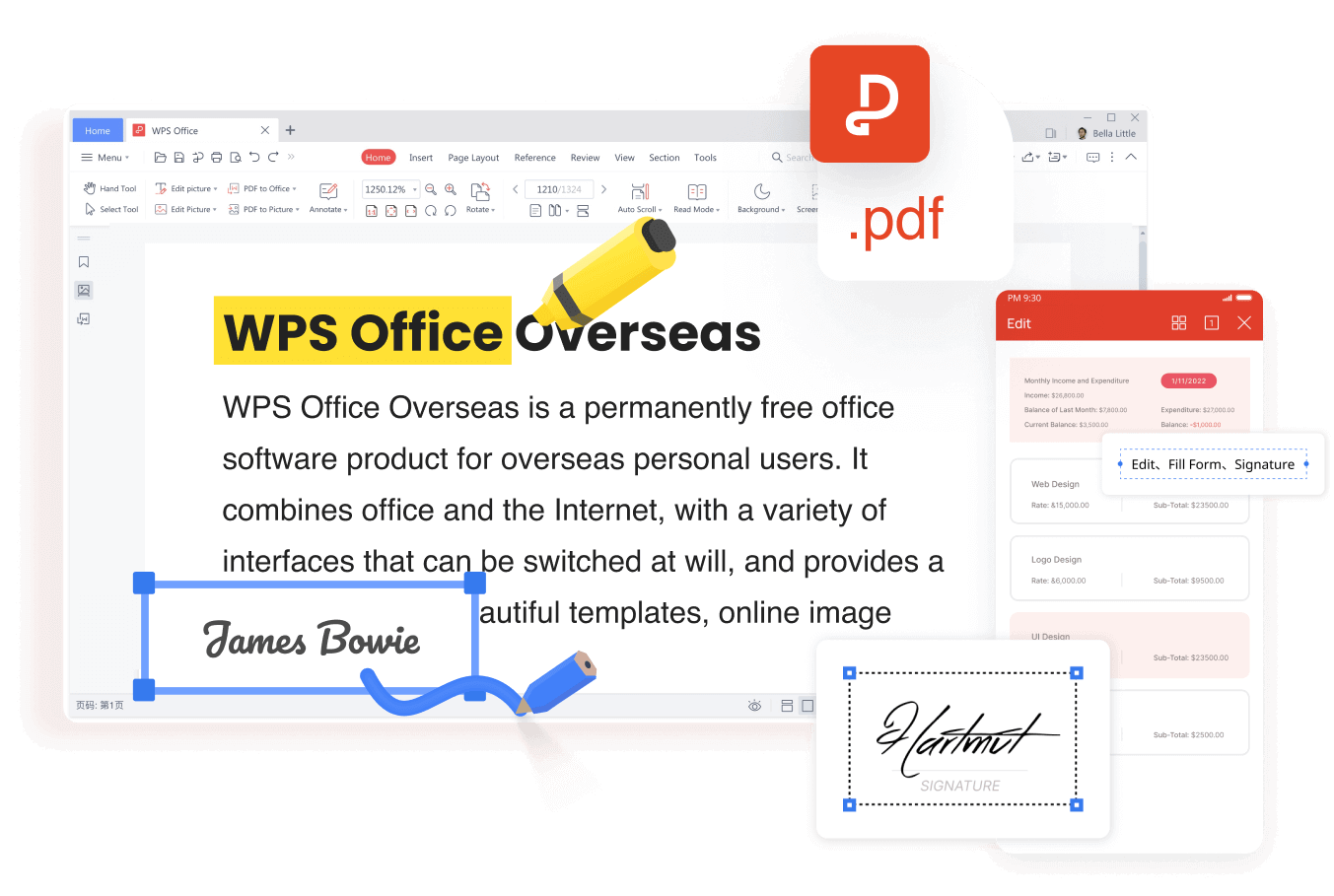
الخطوة الرابعة: الموافقة على الشروط والأحكام.
الخطوة 5: الآن يمكننا عرض الملفات المتوفرة على جهازك.
الخطوة 6: اختر ملف PDF الذي تريد تحريره. يمكنك الآن التوقيع والتعليق على ملف PDF الخاص بك في وحدة التحكم عبر الإنترنت.
3. كيفية تحرير ملف PDF على نظام Android باستخدام تطبيق PDF Expert
يعد تحرير ملفات PDF أمرًا ضروريًا؛ اختيار أفضل فائدة يمكن أن يجعل العملية فعالة. إذا كنت تريد العمل على مستنداتك المحمولة على جهاز Android الخاص بك، فإن PDF Expert هو تطبيق يستحق التدقيق.
كيفية تحرير ملف PDF على نظام Android مجانًا باستخدام PDF Expert:
يمكننا الآن إنشاء الملفات وعرضها ودمجها وتحويلها وتحريرها من هواتفك الذكية باستخدام تطبيق PDF Expert . PDF Expert عبارة عن مجموعة أدوات PDF بديهية سهلة الاستخدام يمكنها مساعدتك في العمل مع مستنداتك من جهاز Android الخاص بك.
توفر الأداة خيارًا مفيدًا لتعديل ملفات PDF وتخصيصها حسب الحاجة. يمكن أن يساعدك التطبيق في عرض النماذج وتحريرها وقراءتها وقصها واقتصاصها ودمجها وتقسيمها وتحويلها وتوقيعها وملؤها وغير ذلك الكثير. ستسمح لك قدرة التحويل القصوى للأداة بتحويل تنسيق المستند المتاح إلى ملف PDF قياسي.

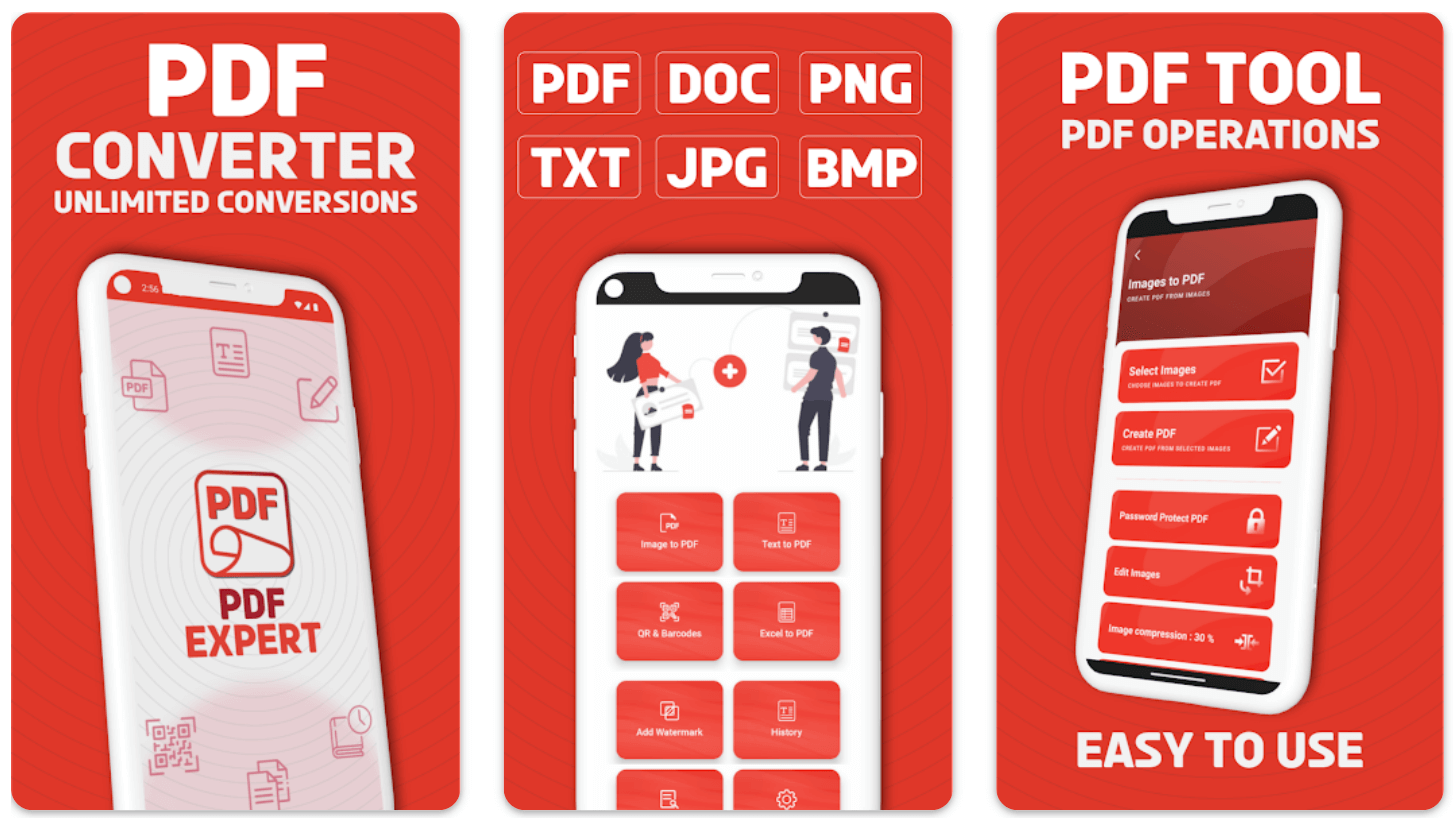
يمكن الوصول إلى الملفات من الذاكرة السحابية وتضمينها
يمكن أن تعمل دون اتصال بالإنترنت
خيارات العرض والقراءة المتقدمة
خيارات تحرير قوية وميزات توضيحية فائقة
القدرة على تحويل QR والرموز الشريطية إلى ملفات PDF
واجهة مستخدم جوهرية قليلاً للمستخدمين الجدد
سمات:
- لا توجد أداة تكلفة مع مجموعة الميزات الكاملة
- خيار إنشاء PDF متفوق من ملفات الصور وExcel
- متاح لجميع إصدارات Android تقريبًا
- يمكن ملء نماذج PDF
- متاح لأجهزة ماكينتوش
اتبع الخطوات التالية:
الخطوة 1: قم بتنزيل وتثبيت تطبيق PDF Expert من متجر Google Play .
الخطوة الثانية: افتح التطبيق من هاتفك المحمول.
الخطوة 3: امنح الإذن اللازم للتطبيق للوصول إلى ملفات جهازك.
الخطوة 4: قم بالتمرير لأسفل للعثور على خيارات تحرير pdf ضمن تعديل خيار pdf الحالي.
الخطوة 5: تصفح ملف PDF وحدده لتحريره من مساحة تخزين جهازك.
الخطوة 6: هذا كل شيء. يمكنك الآن تحرير الصفحات المكررة وتقسيمها وعكسها وضغطها وإزالتها من ملف PDF المحدد.
نصيحة إضافية للمستخدمين: إذا كنت مهتمًا بتعلم تحرير ملفات PDF بدون متاعب على جهاز كمبيوتر يعمل بنظام Windows - استخدم Systweak PDF Editor!
لماذا تقتصر على تحرير ملفات PDF على هاتفك الذكي عندما يوفر جهاز الكمبيوتر الموثوق به عالمًا من الإمكانيات؟ مع مجموعة من الميزات المتقدمة غير المتوفرة على الأجهزة المحمولة، حان الوقت لتسخير الإمكانات الكاملة لجهاز الكمبيوتر الذي يعمل بنظام Windows. ولكن مهلا، أي محرر PDF يجب أن تختار؟ لا مزيد من البحث! لقد قمنا بالعمل القانوني نيابةً عنك وقمنا بمراجعة العديد من الخيارات. نقدم لكم Systweak PDF Editor، المتوج كواحد من أفضل برامج تحرير PDF لأجهزة الكمبيوتر التي تعمل بنظام Windows. يوفر Systweak PDF Editor مجموعة واسعة من الوظائف لفتح صفحات PDF وعرضها وتحريرها وتحويلها ودمجها وضغطها وتقسيمها وتوقيعها وتأمينها ببضع نقرات. بالإضافة إلى ذلك، فإنه يوفر إمكانات معالجة مجمعة لتنظيم الصفحات وتدويرها وإزالتها وتحريرها والمزيد. قم بتنزيل برنامج Systweak PDF Editor على جهاز الكمبيوتر الذي يعمل بنظام Windows الآن، لا تقبل بالتحرير المحدود عبر الهاتف المحمول، وقم بترقية لعبة تحرير PDF الخاصة بك اليوم! |
هذا هو الالتفاف: كيفية تحرير ملف PDF على نظام Android مثل الرئيس:
يعد العمل مع ملفات PDF مهمة أساسية للجميع. ومع ذلك، قد يحتاج تحرير الملف إلى بعض إرشادات الخبراء. يمكن أن يساعدك اختيار أفضل محرر PDF في هذا الصدد. قد تحتاج إلى بعض مساعدة الخبراء والأدوات الذكية. لمساعدتك في حل هذه المشكلة، قمنا بإيجاز بعض الأدوات والأساليب الفريدة والفعالة للعمل مع ملفات PDF الخاصة بك في هذا المنشور. نعتقد أن هذا الموجز يمكن أن يساعدك في اكتساب بعض المعرفة المفيدة في تحرير ملفات PDF. لا تتردد في الاتصال بنا للحصول على أي مساعدة إضافية.
القراءة التالية:
أفضل تطبيقات قارئ PDF للأندرويد
كيفية تحويل PDF إلى Word للآيفون